Linee guida per l'utilizzo dell'aggiornamento avviato dal server
Argomenti correlati
Abilitazione dell'aggiornamento avviato dal server
L'aggiornamento avviato dal server è abilitato nell'applicazione Web Narrative Reporting per impostazione predefinita.
Requisiti
Per utilizzare la funzione di aggiornamento avviato dal server, sono necessarie le versioni attualmente supportate dei componenti seguenti.
-
Oracle Smart View for Office
-
Estensione Narrative Reporting per Smart View
-
Oracle Fusion Cloud Enterprise Performance Management
Dopo l'abilitazione, le opzioni dell'aggiornamento avviato dal server vengono visualizzate nell'interfaccia Web di Narrative Reporting. In Smart View, dopo la connessione al servizio abilitato, nella finestra di dialogo Proprietà è disponibile la scheda Opt-in, in cui è possibile specificare i fogli da aggiornare.
Origini dati
Gli amministratori impostano le origini dati nella cartella Origini dati in Narrative Reporting. Vedere Creazione e modifica delle connessioni alle origini dati.
Limite della dimensione della cartella di lavoro
La dimensione della cartella di lavoro dei doclet Excel o di riferimento non deve superare 3 MB. Se la dimensione della cartella supera 3 MB, tutte le caselle di controllo nella scheda Opt-In della finestra di dialogo Proprietà verranno disabilitate.
Layout cartella di lavoro
Quando una cartella di lavoro viene aggiornata, il servizio elaborerà i fogli di lavoro in sequenza. Durante il passaggio iniziale verrà eseguito l'aggiornamento dei dati di tutti i fogli di lavoro all'interno della cartella di lavoro (Foglio1, Foglio2, Foglio3), da sinistra a destra. Durante il secondo passaggio verrà eseguito il ricalcolo sui fogli selezionati.
Considerazioni e linee guida per la progettazione di griglie
Per il corretto funzionamento dell'aggiornamento sul lato server, è necessario applicare determinate considerazioni alla cartella di lavoro durante la progettazione. A tale scopo, può essere necessario riprogettare o ricreare la cartella di lavoro.
Durante la progettazione delle griglie, tenere conto delle considerazioni e delle linee guida sotto riportate.
-
Eseguire il layout degli elementi del foglio di lavoro come segue.
-
La query dati (griglia o form ad hoc) deve trovarsi al livello più alto nel foglio.
-
Formule, funzioni e celle con commenti devono trovarsi sotto l'area della query dati, a meno che celle membro o dati che fanno parte della query non facciano riferimento a una formula o a una funzione.
-
-
L'operazione di aggiornamento avviato dal server ricalcola e aggiorna solo i fogli con contenuto Smart View proveniente dalle origini Cloud EPM supportate.
Dall'applicazione Web Narrative Reporting non è possibile selezionare origini dati in locale per l'aggiornamento, neanche se si è selezionato un foglio locale in Smart View. Il contenuto di origini dati locali e il contenuto non Smart View vengono saltati.
-
È possibile inserire variabili di package report nel POV della query direttamente o tramite una formula che faccia riferimento a una cella nello stesso foglio o in un foglio diverso nella cartella di lavoro.
-
Per creare funzioni HsGetValue, griglie funzioni e punti dati dinamici è necessario utilizzare Smart View 11.1.2.5.900 o versione successiva. È inoltre necessario eseguirne l'aggiornamento una volta per salvare le informazioni di connessione. In caso contrario, l'operazione di aggiornamento avviata dal server non sarà in grado di valutare le funzioni, le griglie funzioni e i punti dati e verrà restituito un messaggio
#Nessuna connessione.Se non si utilizza Smart View 11.1.2.5.900 o versioni successive, evitare di includere funzioni HsGetValue, griglie funzioni e datapoint dinamici nel foglio selezionato.
-
Se si prevede di utilizzare funzioni HsGetValue con riferimenti cella che puntano a un nome di connessione con aggiornamento avviato dal server, fare riferimento al paragrafo Esempio 18-4 nella sezione HsGetValue.
Limiti della progettazione di griglie
Durante la progettazione delle griglie, tenere conto dei limiti sotto riportati.
-
Non includere riferimenti a formule esterne nei fogli selezionati per l'aggiornamento.
Ad esempio, non includere riferimenti a formule in un'altra rete o in percorsi locali.
-
Le funzioni VBA non vengono eseguite.
-
Le macro definite dall'utente non vengono eseguite.
-
Quando viene avviato un aggiornamento, gli stili di cella definiti nella cartella di lavoro vengono mantenuti.
Durante l'aggiornamento avviato dal server, vengono aggiornati solo i valori dati più recenti. Durante un aggiornamento avviato dal server, gli stili di cella Smart View esistenti vengono mantenuti e non vengono modificati.
Tipi di griglia supportati e non supportati
In questa sezione vengono presentate descrizioni e illustrazioni alcuni esempi di tipi di griglia supportati e non supportati. Durante la progettazione di griglie all'interno di doclet di riferimento, tenere conto dei tipi di griglia supportati.
Griglia ad hoc di base
Nell'esempio sotto riportato, il foglio contiene solo una griglia ad hoc di base. Nel foglio non sono presenti formule, funzioni, punti dati incollati, celle di riferimento o altri elementi di Smart View o di Excel.
Funzionalità supportata da: Cloud EPM, Narrative Reporting
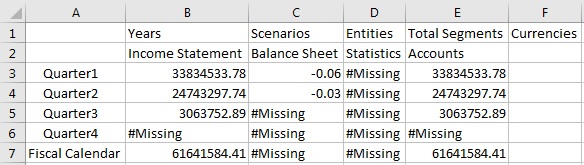
Griglia ad hoc con formula
È possibile posizionare una cella con una formula al di fuori della griglia. Nell'esempio sotto riportato, la cella B9 contiene una formula.
Funzionalità supportata da: Cloud EPM, Narrative Reporting
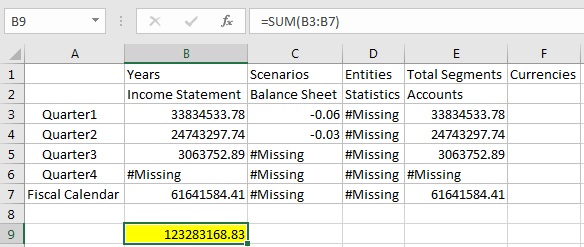
Griglia ad hoc con commento
È possibile posizionare commenti di testo all'interno di celle al di fuori della griglia. Nell'esempio sotto riportato, la cella A9 contiene un commento.
Funzionalità supportata da: Cloud EPM
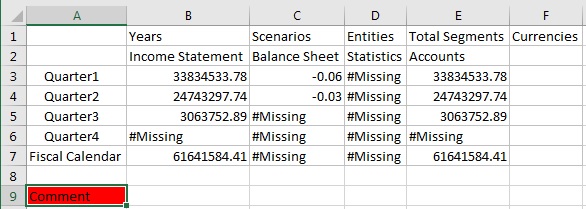
Griglia ad hoc con righe e colonne vuote
Con una griglia è possibile utilizzare righe e colonne vuote.
Funzionalità supportata da: Cloud EPM, Narrative Reporting
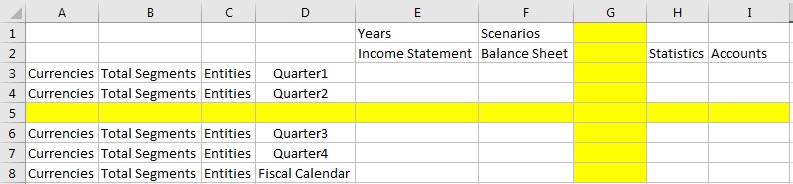
Più griglie ad hoc in un unico foglio
Lo scenario corrispondente a più griglie ad hoc in un unico foglio non è supportato.
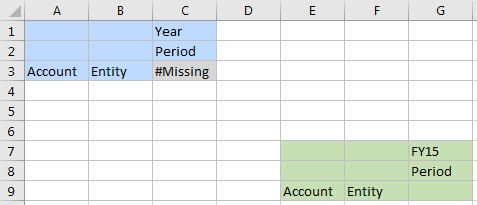
Griglia con membro di riferimento
Questa griglia contiene un membro (cella A4) a cui si fa riferimento come formula in un altro foglio.
Funzionalità supportata da: Cloud EPM, Narrative Reporting
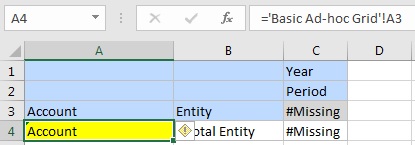
Griglia con membri di riferimento come variabili Narrative Reporting
Questa griglia, basata su un'origine dati Cloud EPM, contiene un membro (cella C1) a cui viene fatto riferimento come variabile Narrative Reporting.
Funzionalità supportata da: Cloud EPM, Narrative Reporting
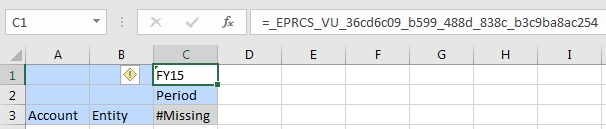
Griglia contenente punti dati incollati
Questa griglia, basata su un'origine dati Cloud EPM, contiene un intervallo di celle (C3-E5) costituito da datapoint incollati. I punti dati possono essere copiati da un altro foglio all'interno della stessa cartella di lavoro o da una cartella di lavoro diversa. L'origine dati dei punti dati può essere la stessa del foglio originale o un'altra.
Funzionalità supportata da: Cloud EPM, Narrative Reporting
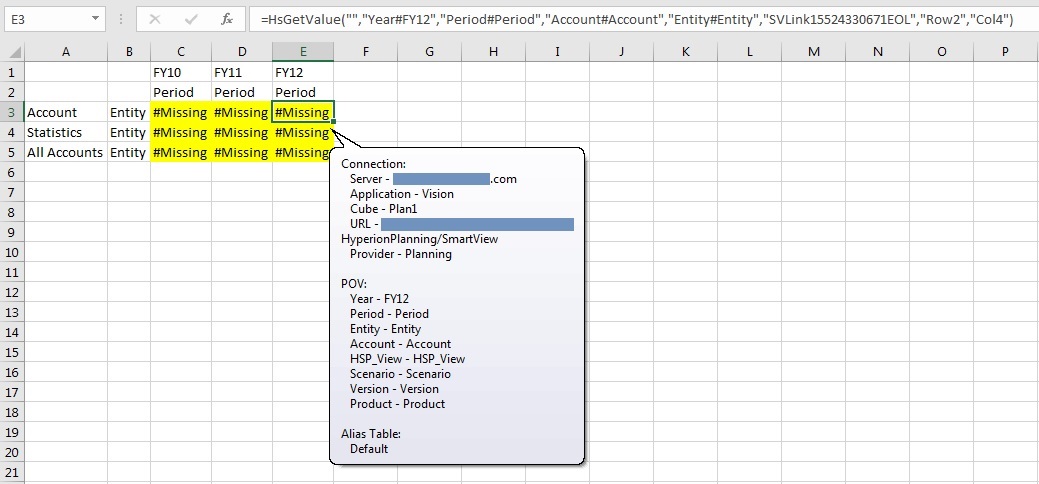
Griglia solo funzioni
Questa griglia contiene due funzioni, entrambe basate su un'origine dati Cloud EPM. I fogli possono contenere funzioni basate su origini dati di supporto diverse.
Funzionalità supportata da: Cloud EPM, Narrative Reporting

Griglia ad hoc con funzioni
Questa griglia, basata su un'origine dati Cloud EPM, contiene due funzioni, basate anch'esse sull'origine dati Cloud EPM corrente. Si noti che le due funzioni si trovano sotto la griglia.
Funzionalità supportata da: Cloud EPM, Narrative Reporting
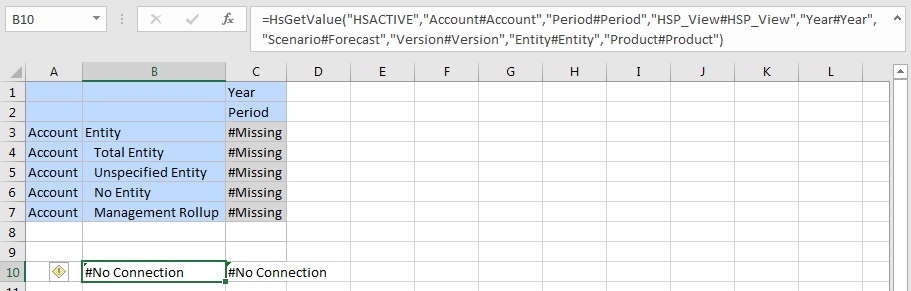
Foglio solo form
Funzionalità supportata da: Cloud EPM
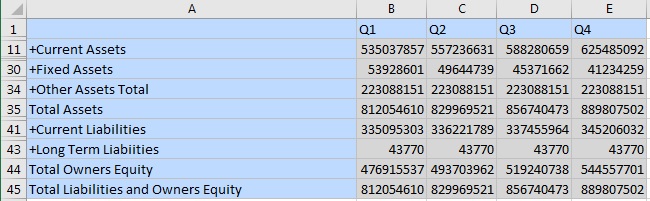
Form con celle commento e formula
Questa griglia, basata su un'origine dati Cloud EPM, contiene sia celle commento che celle formula nella riga 5. Si noti che le celle commento e formula si trovano sotto il form. I fogli che contengono un form possono contenere celle commento, celle formula o entrambi i tipi di cella.
Funzionalità supportata da: Cloud EPM
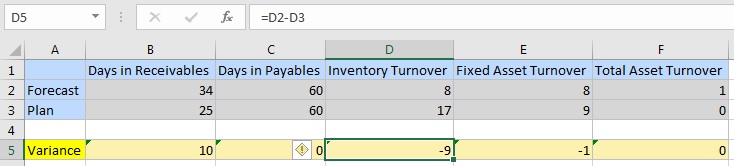
Griglia ad hoc formattata
Funzionalità supportata da: Cloud EPM, Narrative Reporting
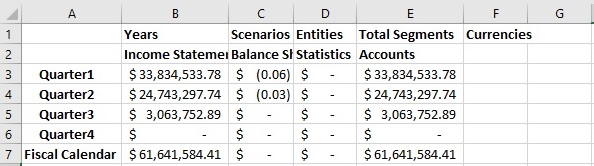
Scenari di casi d'uso delle cartelle di lavoro
In questa sezione verranno illustrati alcuni esempi di scenari di casi d'uso basati su una cartella di lavoro doclet di riferimento. La cartella di lavoro contiene cinque fogli, ognuno dei quali contiene una query dati con un'origine dati diversa. Le origini dati si trovano sia nel cloud che in locale. Gli scenari illustrano l'esito di combinazioni diverse di fogli durante un aggiornamento dall'applicazione Web Narrative Reporting.
La cartella di lavoro di esempio nei seguenti scenari di caso d'uso contiene i fogli sotto riportati.
-
Foglio 1: query dati Planning
-
Foglio 2: query dati Narrative Reporting
-
Foglio 3: query dati Oracle Hyperion Financial Management (origine dati locale)
-
Foglio 4: nessuna query dati
-
Foglio 5: query dati Planning
Scenario 1: nessun foglio selezionato per l'aggiornamento avviato dal server e il ricalcolo
Dall'ispezione della cartella di lavoro non dovrebbero risultare origini dati visualizzate come aggiornabili, poiché non è stato selezionato nulla.
Dal lato server, questo è un doclet non aggiornabile.
Scenario 2: è selezionato solo il foglio 1
Dall'ispezione della cartella di lavoro risulta che l'unica origine dati aggiornabile è Planning.
Dal lato server, l'unica origine dati visualizzata come aggiornabile è Planning.
Al momento dell'aggiornamento, verrà aggiornato e ricalcolato solo il foglio 1. Il foglio 5, anch'esso un foglio Planning, non verrà aggiornato né ricalcolato.
Scenario 3: sono selezionati i fogli 1 e 2
Dall'ispezione della cartella di lavoro risulta che le origini dati aggiornabili sono Planning e Narrative Reporting.
Dal lato server, sia Planning che Narrative Reporting vengono mostrati come origini dati aggiornabili.
Al momento dell'aggiornamento, solo i fogli 1 e 2 vengono aggiornati e ricalcolati. Il foglio 5, anch'esso un foglio Planning, non viene aggiornato né ricalcolato.
Scenario 4: sono selezionati i fogli 1, 2 e 3
Dall'ispezione della cartella di lavoro risulta che le origini dati aggiornabili sono Planning e Narrative Reporting.
Dal lato server, sia Planning che Narrative Reporting vengono mostrati come origini dati aggiornabili.
Al momento dell'aggiornamento, i fogli 1 e 2 vengono aggiornati e ricalcolati. Il foglio 3 viene ricalcolato ma la query Financial Management non viene interessata. Il foglio 5, anch'esso un foglio Planning, non è stato selezionato, quindi non viene aggiornato né ricalcolato.
Scenario 5: sono selezionati i fogli 1, 2, 3 e 4
Dall'ispezione della cartella di lavoro risulta che le origini dati aggiornabili sono Planning e Narrative Reporting.
Dal lato server, sia Planning che Narrative Reporting vengono mostrati come origini dati aggiornabili.
Al momento dell'aggiornamento, i fogli 1 e 2 vengono aggiornati e ricalcolati. Il foglio 3 viene ricalcolato ma la query Financial Management non viene interessata. Il foglio 4 viene ricalcolato. Il foglio 5, anch'esso un foglio Planning, non viene aggiornato né ricalcolato.
Scenario 6: sono selezionati tutti i fogli
Dall'ispezione della cartella di lavoro risulta che le origini dati aggiornabili sono Planning e Narrative Reporting.
Dal lato server, sia Planning che Narrative Reporting vengono mostrati come origini dati aggiornabili.
Al momento dell'aggiornamento, i fogli 1, 2 e 5 vengono aggiornati e ricalcolati. Il foglio 3 viene ricalcolato ma la query Financial Management non viene interessata. Il foglio 4 viene ricalcolato.
Scenario 7: sono selezionati i fogli 3 e/o 4
Dall'ispezione della cartella di lavoro non dovrebbero risultare origini dati aggiornabili restituite al server, poiché i fogli selezionati non contengono origini dati aggiornabili.
Dal lato server, questo è un doclet non aggiornabile.